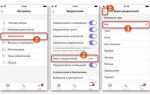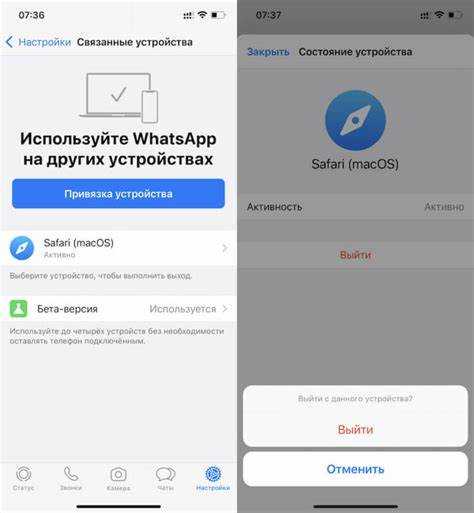
Платформа WhatsApp Web предоставляет удобный способ общения через браузер, однако пользователи нередко сталкиваются с внезапными отключениями. Эти проблемы могут быть связаны как с техническими сбоями на стороне устройства, так и с особенностями работы мессенджера в сети. Например, если на смартфоне отключено фоновое обновление данных или прерывается подключение к интернету, сеанс в браузере автоматически завершается.
Наиболее частая причина – нестабильное соединение между смартфоном и веб-клиентом. WhatsApp Web работает по принципу зеркалирования, а не как самостоятельное приложение. Это значит, что при блокировке Wi-Fi, переходе в режим энергосбережения или ограничении активности в фоне, связь моментально теряется. Проверка настроек энергосбережения и разрешений для приложения WhatsApp – обязательный шаг при устранении проблемы.
Вторая категория сбоев связана с браузером. Устаревшие версии Chrome, Firefox или Edge, а также расширения, блокирующие скрипты, могут нарушать работу WhatsApp Web. Рекомендуется очистить кэш, отключить сторонние плагины и обновить браузер до последней версии. Использование режима инкогнито – временное решение, которое помогает выявить конфликтующие расширения.
Наконец, важным фактором является наличие VPN, прокси или корпоративных фильтров, способных блокировать доступ к серверам WhatsApp. В таких случаях помогает смена сети или временное отключение VPN-сервисов. При работе в корпоративной среде стоит обратиться к системному администратору – возможно, доступ к доменам *.whatsapp.net ограничен на уровне сети.
Как проверить стабильность интернет-соединения на ПК и телефоне

Для более детального анализа выполните tracert 8.8.8.8. Эта команда покажет, на каком этапе маршрута возникают задержки. Если высокая задержка наблюдается уже на первых хопах, проблема вероятно на стороне провайдера или в домашней сети.
На телефоне откройте Play Market или App Store и установите приложение для диагностики сети, например, PingTools или Net Analyzer. Запустите непрерывный пинг к адресу 8.8.8.8 или 1.1.1.1 и отслеживайте колебания задержки и процент потерь.
Также можно использовать встроенные средства:
| Android | Настройки → Wi-Fi → выбранная сеть → кнопка «Сведения». Проверьте скорость соединения и стабильность уровня сигнала. |
| iPhone | Настройки → Wi-Fi → нажмите «i» рядом с сетью. Обратите внимание на параметр RSSI – значения выше -70 дБм свидетельствуют о хорошем сигнале. |
Для оценки общего качества соединения используйте сайт speedtest.net. Результаты теста: пинг до 30 мс, стабильная скорость загрузки и отдачи, отсутствие резких провалов – признаки надежного подключения.
Что делать при разрыве связи между смартфоном и WhatsApp Web
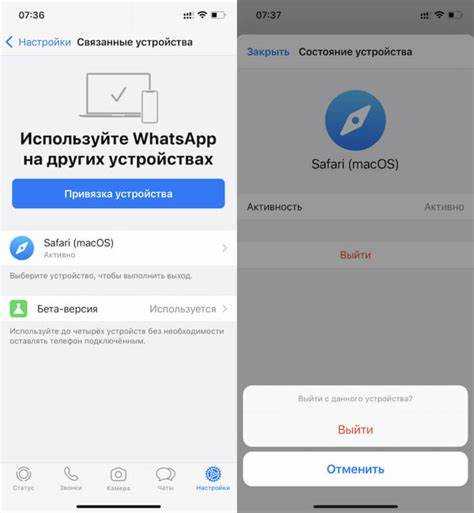
Если WhatsApp Web внезапно потерял связь со смартфоном, сначала убедитесь, что телефон подключён к интернету. Проверьте активное соединение через Wi-Fi или мобильные данные, открыв любой сайт в браузере телефона. При отсутствии доступа – перезагрузите маршрутизатор или включите режим полёта на 10 секунд, затем отключите его.
Далее, откройте WhatsApp на телефоне и перейдите в раздел «Связанные устройства». Если WhatsApp Web отображается как «неактивен» или «отключен», нажмите на сессию и удалите её. Затем обновите страницу веб-клиента и выполните повторное сканирование QR-кода.
На компьютере очистите кэш браузера. В Chrome это делается через меню «Дополнительные инструменты» → «Удаление данных о просмотрах» с выбором параметров «Кэшированные изображения и файлы» и «Файлы cookie». После очистки перезапустите браузер и вновь откройте web.whatsapp.com.
Если проблема сохраняется, проверьте фоновые ограничения для WhatsApp на телефоне. В Android откройте «Приложения» → WhatsApp → «Батарея» и отключите опцию ограничения фоновой активности. На iPhone проверьте, разрешено ли приложению работать в фоновом режиме через «Настройки» → «Основные» → «Обновление контента».
Также убедитесь, что режим энергосбережения не активен. Он может приостанавливать сетевые процессы и разрывать связь с веб-клиентом. Отключите его на время использования WhatsApp Web.
Если ничего не помогает, обновите WhatsApp до последней версии через App Store или Google Play. Старые версии могут содержать ошибки, влияющие на стабильность соединения.
Проблемы с кэшем и куки браузера: как очистить и перезапустить WhatsApp Web
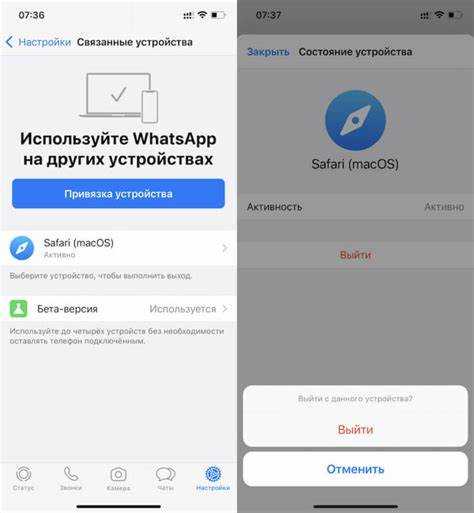
Сбой при загрузке WhatsApp Web или невозможность подключения к серверу может быть вызван поврежденными или устаревшими файлами кэша и куки. Очистка этих данных восстанавливает корректную работу веб-приложения.
Чтобы устранить неполадки, выполните следующие действия:
- Откройте настройки браузера (в Google Chrome: три точки в правом верхнем углу → «Настройки»).
- Перейдите в раздел «Конфиденциальность и безопасность» → «Файлы cookie и другие данные сайтов».
- Выберите «Просмотреть все файлы cookie и данные сайтов». В строке поиска введите web.whatsapp.com.
- Удалите все найденные записи, связанные с WhatsApp Web.
- Вернитесь назад и выберите «Очистить данные браузера». Установите галочки на «Кэшированные изображения и файлы» и «Файлы cookie и другие данные сайтов». Укажите временной диапазон «Все время». Подтвердите очистку.
После удаления данных необходимо перезапустить WhatsApp Web:
- Закройте все вкладки с WhatsApp Web.
- Перезапустите браузер полностью, а не просто обновите страницу.
- Зайдите на web.whatsapp.com и повторно отсканируйте QR-код с помощью мобильного приложения.
Регулярная очистка кэша и cookie особенно важна при длительном использовании WhatsApp Web без выхода из аккаунта – это снижает риск ошибок загрузки и проблем с синхронизацией сообщений.
Решение проблем с фоновой работой WhatsApp на смартфоне
Если WhatsApp Web теряет соединение при заблокированном экране смартфона, вероятна проблема с ограничениями фоновой активности приложения. На Android-устройствах перейдите в «Настройки» → «Приложения» → «WhatsApp» → «Батарея» и выберите «Без ограничений». Это предотвратит автоматическое завершение процесса системой.
На устройствах Xiaomi и Huawei откройте «Безопасность» → «Автозапуск» и активируйте WhatsApp. Также проверьте «Экономию энергии» и отключите опцию «Ограничение фоновой активности». В меню многозадачности заблокируйте WhatsApp свайпом вниз или нажатием на иконку замка, чтобы система не закрывала его в фоне.
Для iPhone перейдите в «Настройки» → «Основные» → «Обновление контента» и активируйте переключатель для WhatsApp. В разделе «Аккумулятор» отключите «Режим энергосбережения», так как он ограничивает сетевую активность приложений.
Убедитесь, что режим «Экономии данных» отключен: на Android – в «Сеть и интернет» → «Экономия трафика», на iOS – в «Сотовая связь» → «Параметры данных». При включённом режиме WhatsApp может терять соединение с Web-версией при фоновом использовании.
Регулярно проверяйте наличие обновлений WhatsApp в Google Play или App Store. Устаревшие версии могут иметь проблемы с обработкой фоновых процессов и уведомлений.
Как устранить конфликты с антивирусами и VPN при использовании WhatsApp Web
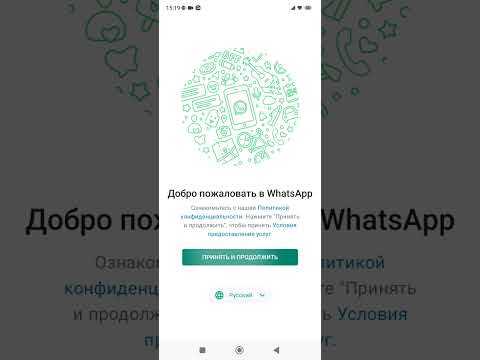
Антивирусные программы могут блокировать соединение WhatsApp Web из-за подозрительных сетевых активностей. Для устранения проблемы откройте настройки антивируса и добавьте https://web.whatsapp.com в список доверенных сайтов или исключений. Если антивирус использует модуль сетевого фильтра или защиту веб-трафика, временно отключите эти функции и проверьте работу мессенджера.
Обновление антивирусного ПО до последней версии также важно, поскольку устаревшие базы могут некорректно интерпретировать трафик WhatsApp Web как вредоносный. При использовании комплексных решений безопасности проверьте логи и уведомления на предмет блокировок по IP-адресам или портам, необходимым для работы WhatsApp (обычно 443 и 5222).
VPN-сервисы могут влиять на стабильность соединения, если маршрутизируют трафик через нестабильные или перегруженные серверы. Чтобы устранить конфликт, переключитесь на сервер с меньшей задержкой или отключите VPN для домена web.whatsapp.com. Некоторые VPN применяют агрессивное шифрование или фильтрацию, что вызывает разрывы сессии.
Рекомендуется использовать VPN с поддержкой split tunneling – функция, позволяющая направлять трафик WhatsApp Web напрямую, минуя VPN. Если такая опция отсутствует, полностью отключите VPN во время работы с WhatsApp Web для исключения влияния на соединение.
Также проверьте настройки брандмауэра, встроенного в VPN-клиент, и разрешите порты, используемые WhatsApp. В случае корпоративных VPN обратитесь к администратору сети для корректной настройки политики доступа.
Как правильно обновить WhatsApp и браузер для восстановления подключения
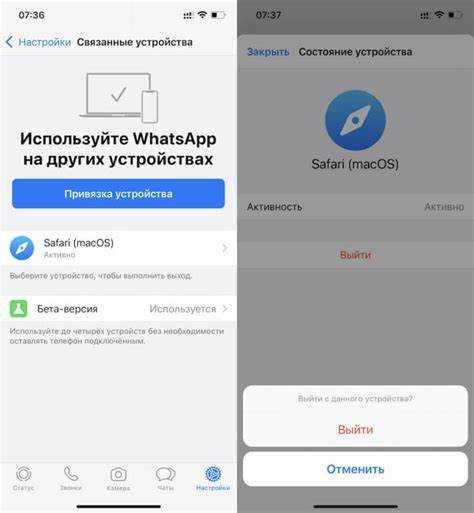
Отключение WhatsApp Web часто связано с устаревшими версиями приложения или браузера. Для корректного обновления выполните следующие шаги:
-
Обновление WhatsApp на смартфоне:
- Перейдите в официальный магазин приложений: Google Play для Android или App Store для iOS.
- Найдите WhatsApp через поиск.
- Если доступно обновление, нажмите кнопку «Обновить». Обязательно дождитесь полной загрузки и установки.
- После установки перезапустите приложение, чтобы изменения вступили в силу.
-
Обновление браузера для WhatsApp Web:
- Убедитесь, что используете поддерживаемый браузер: Chrome, Firefox, Edge или Safari.
- Перейдите в меню браузера и выберите раздел «О браузере» или аналогичный.
- Проверьте наличие обновлений и установите их автоматически или вручную.
- Перезапустите браузер после обновления.
-
Проверка совместимости и кеша:
- Убедитесь, что версия браузера не ниже рекомендованной для работы WhatsApp Web (обычно это последние 2–3 версии).
- Очистите кеш и куки браузера, чтобы избежать конфликтов старых данных.
- Закройте все вкладки WhatsApp Web и откройте заново, повторно сканировав QR-код через обновленное приложение.
Следование этим рекомендациям устраняет 90% проблем с отключением WhatsApp Web, связанных с версионной несовместимостью.
Вопрос-ответ:
Почему WhatsApp Web часто отключается сам по себе?
Одной из главных причин отключения WhatsApp Web является потеря связи между телефоном и компьютером. Если телефон теряет интернет-соединение или переходит в режим экономии энергии, связь с веб-версией прерывается. Также проблемы могут возникать из-за нестабильного Wi-Fi, блокировок со стороны браузера или устаревшей версии приложения.
Как можно исправить постоянные разрывы соединения WhatsApp Web?
Для решения этой проблемы стоит проверить стабильность интернета на телефоне и компьютере. Желательно подключаться к надежной сети Wi-Fi, а не использовать мобильный интернет с плохим покрытием. Также нужно обновить приложение WhatsApp на телефоне и очистить кэш браузера. При необходимости стоит отключить расширения, которые могут блокировать скрипты сайта WhatsApp.
Почему WhatsApp Web отключается, если телефон уходит в спящий режим?
Когда телефон переходит в спящий режим, система может ограничивать активность приложений для экономии заряда. Это приводит к тому, что WhatsApp перестаёт поддерживать соединение с сервером, и связь с веб-версией прерывается. Чтобы этого избежать, можно изменить настройки энергосбережения на телефоне, разрешив приложению работать в фоне без ограничений.
Может ли проблема с браузером влиять на работу WhatsApp Web?
Да, браузер играет важную роль в работе WhatsApp Web. Если версия браузера устарела или его настройки блокируют выполнение JavaScript и куки, то это может привести к отключениям. Рекомендуется использовать последние версии популярных браузеров и проверять, чтобы не было блокировщиков рекламы или скриптов, мешающих работе сайта.
Что делать, если WhatsApp Web постоянно просит повторно сканировать QR-код?
Частая необходимость повторного сканирования QR-кода возникает, если веб-сессия завершается из-за сбоев в соединении или из-за проблем с кешем браузера. Рекомендуется регулярно очищать кэш и куки, а также избегать одновременного использования WhatsApp Web на нескольких устройствах. Если проблема сохраняется, попробуйте зайти с другого браузера или перезагрузить телефон.
Почему часто отключается WhatsApp Web во время работы?
Основная причина частых отключений WhatsApp Web — это потеря связи между смартфоном и компьютером. WhatsApp Web работает как зеркальное отображение данных с телефона, и если телефон теряет интернет-соединение или уходит в режим экономии энергии, связь прерывается. Также сбои могут возникать из-за нестабильного Wi-Fi, проблем с браузером или устаревшей версии приложения на смартфоне.